Drupalをインストールする
- 公開日:2014/2/19
Drupal 7.xのインストール手順です。
レンタルサーバーによっては簡単インストールとか用意されてたりするみたいですが・・・
1. Drupalをダウンロードする
Drupal公式サイトからファイルをダウンロードします。Drupal公式サイトトップページの「Get Started with Drupal」ボタンを押下するか上部メニューの「Download & Extend」をクリックします。
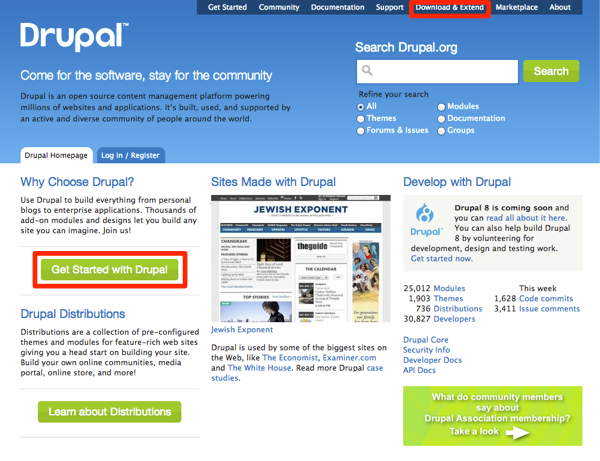
「Download Drupal 7.25」ボタンを押下します。※キャプチャをとった時点での最新バージョンはDrupal7.25です。
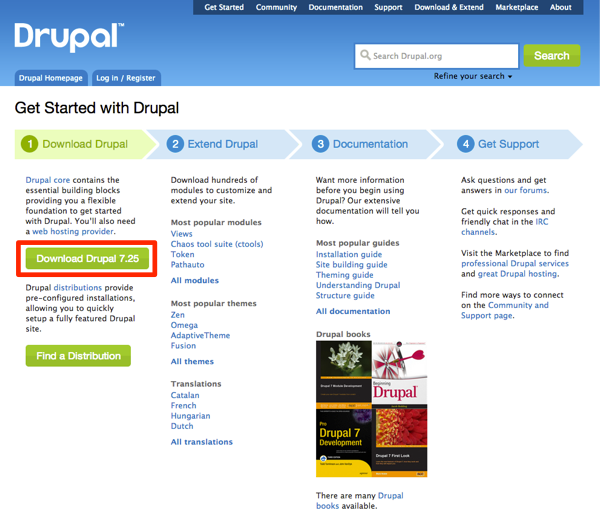
ページの下の方に「Downloads」があります。Versionを確認してzipファイルをダウンロードします。

2. Drupalのファイルを配置する
ダウンロードしたファイルは圧縮ファイルなのでまずは解凍します。解凍したファイルをサーバーに配置する前に2つ作業をします。
1) settings.phpファイルを作成する
解凍してできたフォルダ drupal-7.25 > sites > default にある default.settings.php をコピーして settings.php にリネイムします。
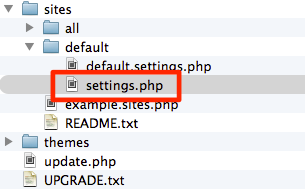
2) サーバーに配置する必要のないテキストファイルを削除する
解凍してできたフォルダ drupal-7.25 直下にある robots.txt 以外のテキストファイルを削除します。削除するファイルは、
CHANGELOG.txt
COPYRIGHT.txt
INSTALL.mysql.txt
INSTALL.pgsql.txt
INSTALL.sqlite.txt
INSTALL.txt
LICENSE.txt
MAINTAINERS.txt
README.txt
UPGRADE.txt
配置する場所はサーバーによって異なりますが、Apacheならドキュメントルートの直下または任意のディレクトリを作成して配置します。
例えば、このサイトであれば、drupalというサブドメインのフォルダ内にdrpフォルダを作成してファイルを配置しています。
3. データベースを作る
Drupalはデータベースを必要とするのでデータベースを事前に準備します。たいていは、phpMyAdminを使ってMySQLで作成することになると思います。
データベース名、MySQLユーザー名、MySQLパスワード、ホスト名をメモしておきます。
4. Drupalをインストールする(翻訳ファイルのインポートも)
手動でsettings.phpを編集する方法もありますが、ここではDrupalのインストールスクリプトにアクセスする方法を説明します。
2. の手順でサーバーに設置したファイルにアクセスします。さっきの例でいくと http://(ドメイン)/drp/ になります。
アクセスして以下の画面が表示されたら「Standard」を選択して次に進みます。
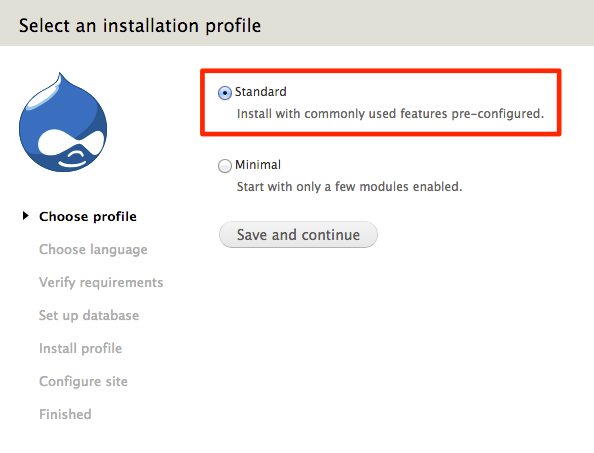
言語を選択する画面になります。今は英語しか選べないのでこれから日本語ファイルをインポートします。というわけで「Learn how to install Drupal in other langueages」をクリックします。

まずは「translation server」をクリックします。
※これから画面をいったり来たりしますので要注意。
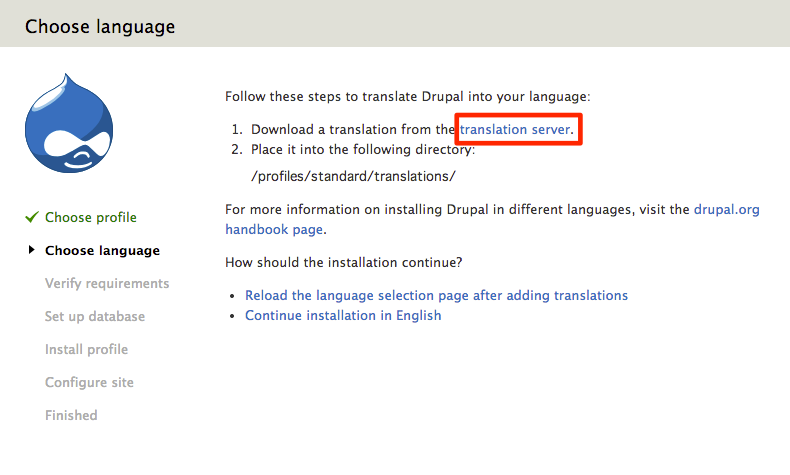
翻訳ファイルがあるサーバーにアクセスします。Translations Homepageタブまたは上部メニューのLanguagesをクリックします。
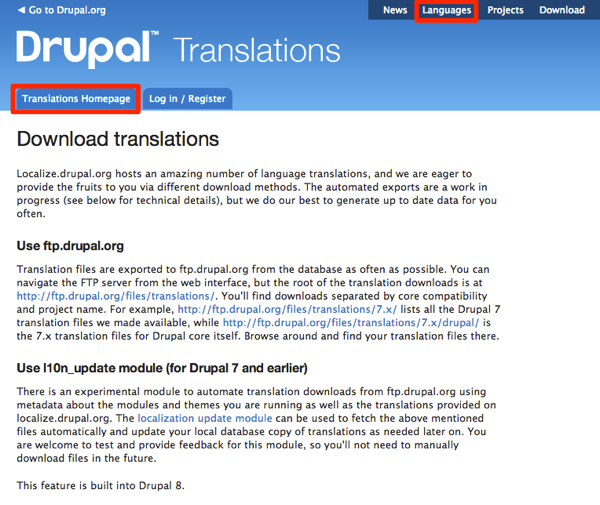
欲しいのは日本語の翻訳ファイルなので「Japanese」をクリックします。すぐ下にスペルがそっくりな「Javanese」というのがあるので間違わないように注意しましょう。翻訳しても読めない事態を招きます(笑)。
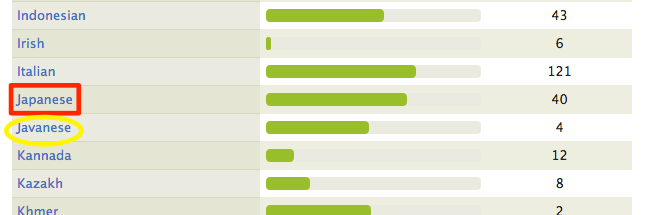
翻訳ファイルのダウンロードページに遷移したらバージョンを確認してダウンロードします。ダウンロードしたら、やはりこれも圧縮ファイルなので解凍しておきます。
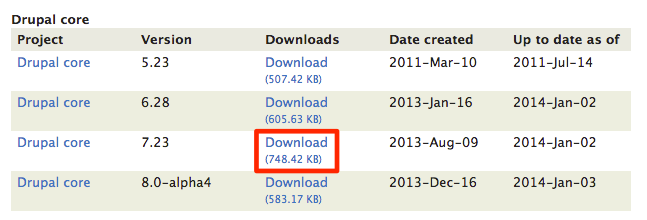
ここで翻訳ファイルがあるサーバーに移る前の画面に戻ります。よく見ると翻訳ファイルをアップする場所が指定されている(緑の枠)ので先ほど解凍したファイルを配置します。配置できたら「Reload the language selection page after adding translations」をクリックします。
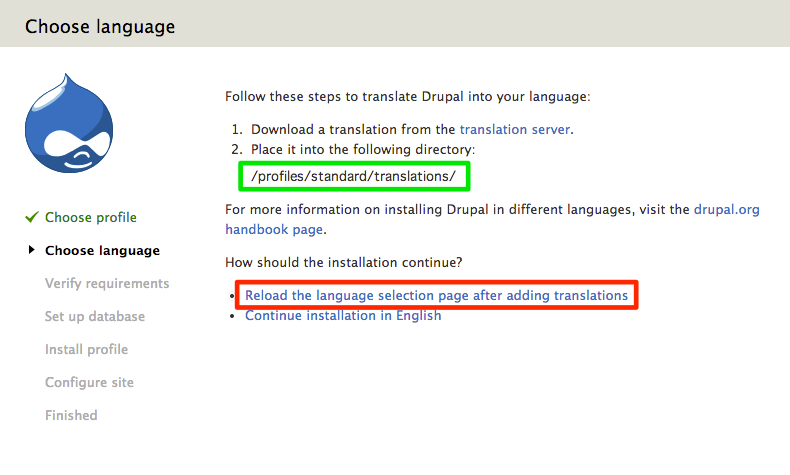
リロードできると日本語が選択できるようになっていますので、選択して次へすすみます。
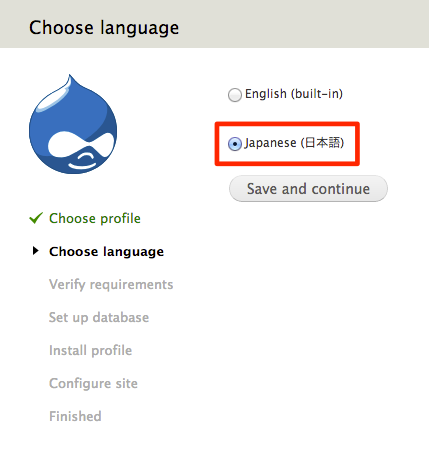
データベースの設定画面です。3. の手順で作成したデータベースの情報を入力してください。「高度なオプション」をクリックしてホスト名の指定も忘れずに。
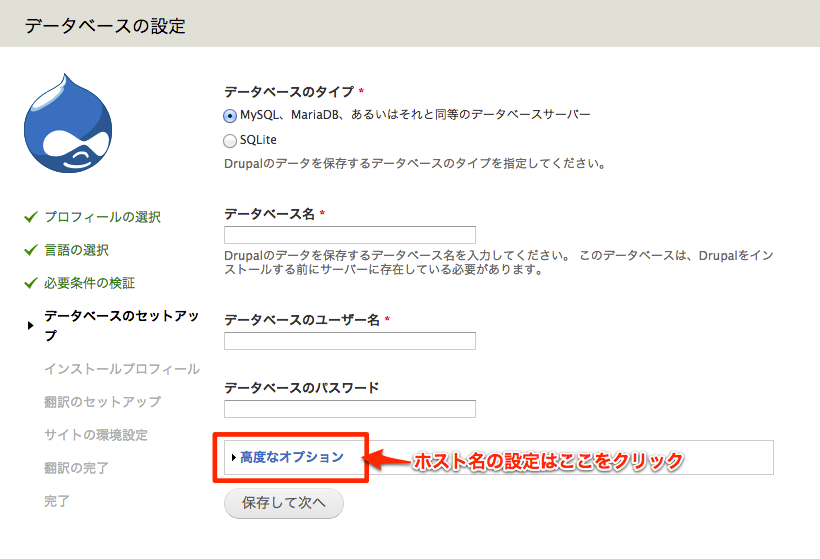
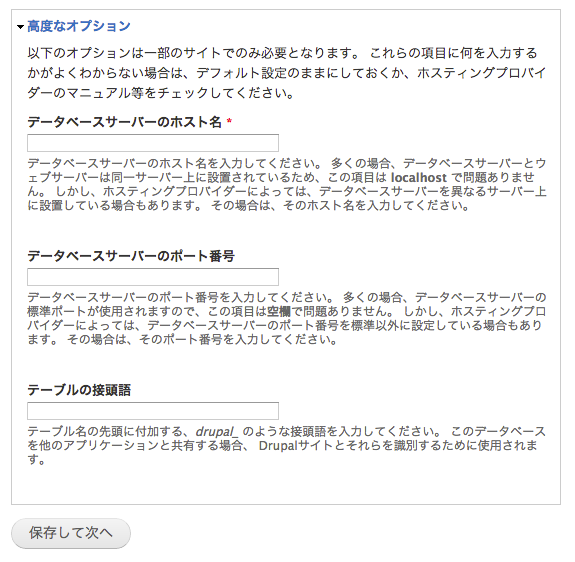
データベースの設定ができたら、次はサイト情報の登録です。後で変更も可能なので必須項目をササっと入力して次へすすみましょう。
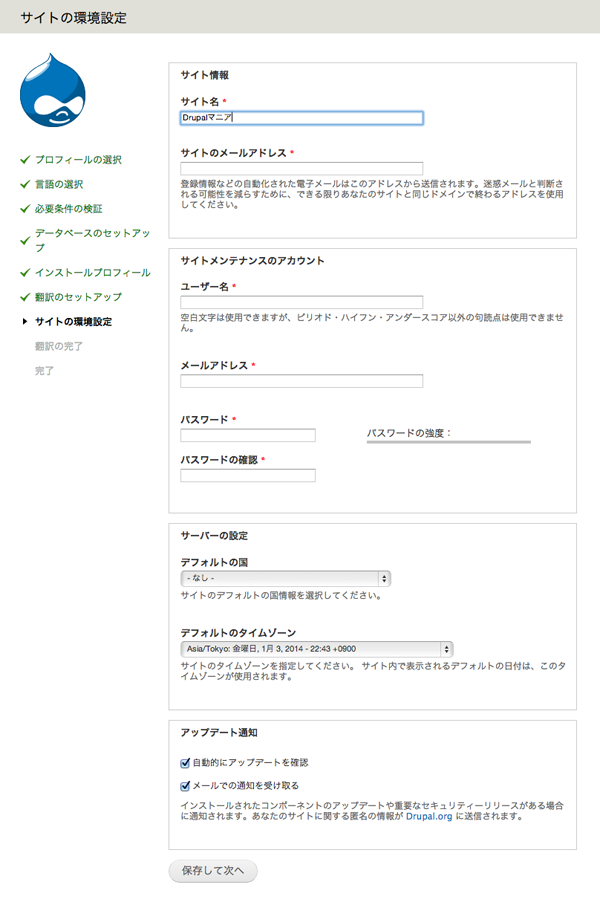
これでインストール完了です。「あなたの新しいサイトにアクセスする」をクリックするとデフォルトのテーマが適用されたサイトを確認することができます。

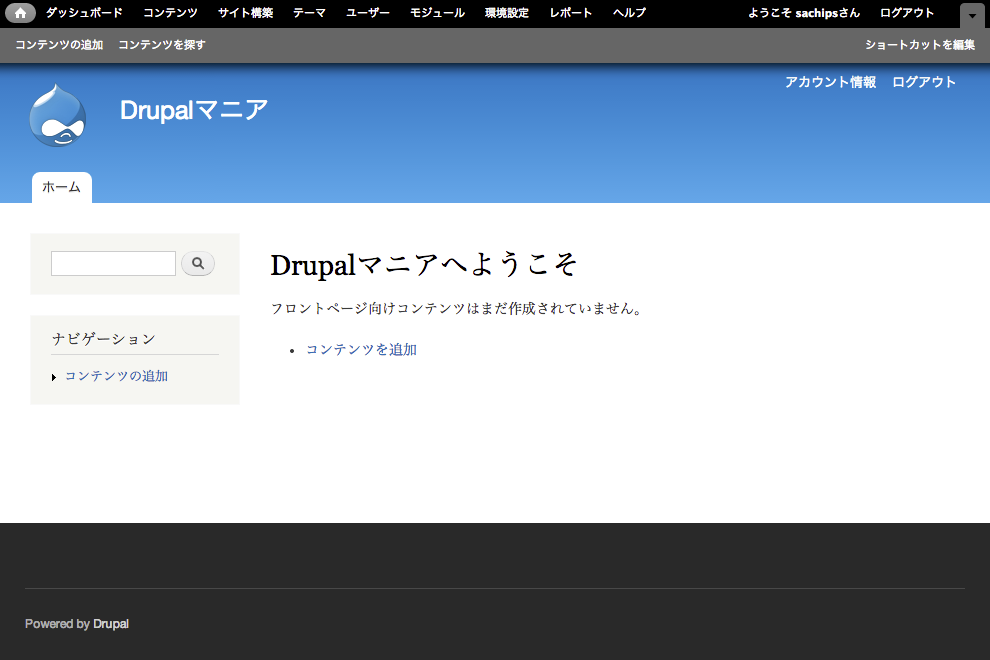
今後はDrupalに関する情報は以下のサイトに寄稿していきますので、こちらもよろしくお願いします。
 フォルダ
フォルダ